Télécharger 1Password pour Android
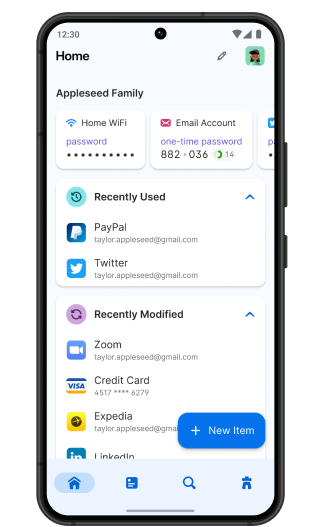
Nécessite Android 9.0 ou version ultérieure
Découvrez les nouveautés de la dernière version
Faites connaissance avec 1Password pour Android ›
Découvrez comment remplir automatiquement des identifiants et des cartes de paiement, gérer des notes sécurisées et des documents sensibles, et bien plus encore avec 1Password pour Android.
Remplissage automatique dans votre navigateur
Remplissez automatiquement vos informations d'identification, cartes de paiement et autres éléments dans Chrome, Firefox, Samsung Internet, Microsoft Edge, Brave, DuckDuckGo et Vivaldi.

Synchronisation fluide entre appareils
Vos données, où que vous en ayez besoin. Ajoutez un nouvel élément depuis votre téléphone ou votre tablette et accédez-y instantanément dans 1Password pour Windows, Mac, Linux, iOS, ou dans votre navigateur.

Plus que de simples mots de passe
La liste de courses que vous partagez avec votre partenaire. Le code de la porte pour la salle de sport. Vous n'êtes pas toujours devant votre ordinateur lorsque vous avez besoin de certaines informations, mais gardez-les à portée de main grâce à 1Password pour Android.

Vous vous sentez l’âme d’un aventurier ?
Rejoignez le programme bêta pour être parmi les premiers à tester la version bêta de 1Password pour Android. Les versions bêta sont encore en cours de développement, il est donc possible de rencontrer des pannes occasionnelles, mais vos données restent toujours en sécurité.
Pour tester la version bêta de 1Password pour Android, ouvrez 1Password dans Google Play Store, puis faites défiler vers le bas et appuyez sur « Rejoindre la bêta ».